Discord se ha convertido en el servidor de chat en línea más importante del mundo, permitiendo a jugadores, profesionales, grupos sociales y prácticamente cualquier colección de personas participar en conversaciones de voz y texto en línea. Discord opera bajo un modelo de servidor, donde cada grupo puede tener su propio pequeño mundo con reglas únicas, bots que añaden diversión, comunidades de miembros y mucho más.
Aunque el servicio está muy enfocado en la comunicación por voz para que los jugadores puedan coordinar su juego en línea, la parte de chat del servicio también es rica y completa en funciones. Como resultado, Discord se ha vuelto una plataforma muy popular para una amplia variedad de comunidades más allá de los videojuegos.
Sin embargo, dado que Discord ofrece una variedad de características y capacidades, puede llevar un tiempo aprender cómo utilizar la plataforma. En este artículo, te mostraré cómo agregar formato a tus chats de texto utilizando el soporte de Discord para el sistema de formato de texto Markdown.
Entendiendo el Texto Markdown
Discord utiliza el sistema de formato “Texto Markdown”, un lenguaje de marcado que emplea texto plano para el formato. Básicamente, convierte lo que escribes en texto plano en HTML, que luego se muestra en un navegador.
Esto permite a los usuarios simplemente escribir texto normal junto con los códigos de formato (que no son complicados ni largos), generando así una amplia variedad de efectos visuales con muy poco esfuerzo por parte de quien escribe el mensaje. Esto incluye la posibilidad de hacer que el texto sea negrita, subrayado y otros efectos similares.
Markdown está escrito en Perl, un lenguaje de programación en línea muy popular. La idea básica de Markdown es que es más fácil de usar que HTML, produciendo los mismos efectos visuales y sin tener que lidiar con etiquetas de apertura y cierre.
Existen varias opciones de Markdown, y destacaremos cada una de las cosas básicas que puedes hacer con esta útil herramienta de texto. El principio básico detrás de todos estos códigos de formato es simple: debes colocar un carácter o caracteres especiales tanto antes como después del texto que deseas transformar. Colocarlo antes activa el efecto, y colocarlo después lo desactiva. Escribes los códigos directamente en la ventana de chat de Discord, y el resultado que todos los demás (y tú) ven en la ventana de chat es el texto transformado.
Otros sitios web populares, como Reddit, también utilizan Markdown para permitir a los usuarios personalizar fácilmente su texto sin necesidad de saber escribir HTML.
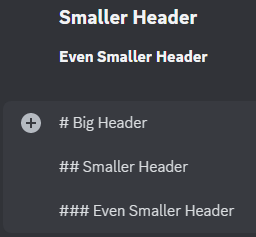
Con esa breve introducción, veamos cómo puedes usar Markdown para crear algunos efectos de texto comunes en Discord.
Cómo Usar Markdowns
Para usar los markdowns correctamente, es importante entender que debes colocar los caracteres tanto delante como detrás del texto. Por ejemplo: si intentas crear un markdown, necesitas usar la cantidad exacta de teclas para que esto funcione. Si no sigues los protocolos aceptados, terminarás con algo como esto:

Si eres un nuevo usuario, la imagen de arriba no tiene sentido y, de hecho, no debería verse así en absoluto. Sigue leyendo para ver cómo lucen los markdowns exitosos en Discord.
Creando Texto Tachado
Para tachar, usas un doble ~ carácter tilde. (La tilde se encuentra a la izquierda de la tecla ‘1’ en la mayoría de los teclados).
Ejemplo:
Creando Texto en Negrita
Agregar dos asteriscos ** antes y después del texto lo pone en negrita. Ejemplo:
Creando Texto en Cursiva
Para cursivas, agregas un asterisco a cada lado del texto que deseas cursivar. Ejemplo:
Creando Texto Subrayado
Para subrayar, agregas dos _ caracteres de subrayado. Ejemplo:
Combinando Efectos de Texto
También puedes combinar efectos simplemente combinando los códigos. Tres asteriscos crearán texto en negrita y cursiva . Ejemplo:
Puedes involucrarte mucho (y ser un poco tonto) combinando muchos códigos. El marcado no se preocupa. El marcado no juzga. El marcado simplemente renderiza lo que le indicas. Ejemplo:
Insertando Etiquetas de Spoiler
Alerta de spoiler: logran deshacer el “Snap” en Avengers: Endgame. Si estás molesto conmigo por decirte eso, necesitas superarlo; la película salió hace meses. Pero si esto fuera el día después y quisieras mencionarlo en Discord, tendrías que censurarlo para evitar arruinar la película para todos los usuarios en tu canal de Discord.
Para escribir este mensaje mientras das a las personas la opción de NO verlo, puedes usar una etiqueta de spoiler. Agregar dos | caracteres de barra indica a Discord que oculte el texto entre las dobles barras. Ejemplo:
¿Notas cómo en el texto mostrado, el spoiler está oscurecido? Si un usuario hace clic en el área negra, se revela el secreto. De esta manera, puedes escribir cualquier spoiler que desees, y solo aquellos que quieran leerlo lo harán. En ese punto, si terminan arruinando algo para sí mismos, es su propia culpa.
(De nuevo, han pasado meses. Supéralo. Vader es el verdadero padre de Luke, también, y Bruce Wayne es Batman. Bueno, todos sabían eso último).
Nota* para quienes no estén familiarizados, la barra se encuentra en la tecla de barra invertida en la mayoría de los teclados. Presiona Shift + para obtener el |.
Insertando Líneas Vacías
Si estás escribiendo un mensaje largo (como un comentario enojado sobre lo inapropiado y malo que es revelar que Black Widow muere en Endgame) y deseas dividirlo en párrafos, puedes usar Shift + Enter para crear una línea vacía en cualquier lugar de tu comentario. (Ten en cuenta que Shift + Enter no aparece en la ventana de texto en bruto; hace lo mismo allí que en la ventana de salida).
Ejemplo:
Usando Bloques de Código
Si bien el marcado no tiene una función específicamente diseñada para permitirte citar a otro usuario, hay una semi-solución utilizando la función de Bloque de Código. La función de Bloque de Código te permite resaltar código en el texto. Aunque esto no es una cita en el sentido literal, te permite hacer que el texto se destaque visualmente (porque está en una fuente diferente).
Puedes crear un bloque de código de una línea aplicando el carácter de acento grave `, que se encuentra a la izquierda del 1 en la mayoría de los teclados. Envolver el texto en el carácter grave hará que aparezca de manera diferente en el texto del chat.
Ejemplo:
También puedes crear bloques de código de varias líneas poniendo tres acentos graves al principio y al final del texto.
Por ejemplo:
Preguntas Frecuentes
Algunas funciones de Discord pueden ser complicadas para los nuevos usuarios. Sigue leyendo para obtener más información útil sobre Discord.
¿Puedes tachar un texto que ya has enviado?
Sí. Si pasas el cursor sobre el texto, verás un ícono de pin que dirá Editar. Haz clic en esa opción y agrega tu ~~ antes y después del texto. Presiona la pequeña opción Guardar justo debajo del texto y tu texto tendrá una línea a través de él.
¿Puedo tachar el mensaje de otra persona?
No. Incluso como propietario del servidor, la opción de editar el mensaje de alguien más no está disponible. Si no te gusta el mensaje, puedes insertar una reacción de emoji o puedes eliminar el mensaje haciendo clic en los tres puntos verticales junto a él.
Pensamientos Finales
Al aprender a usar Markdown, puedes crear una variedad de efectos de texto útiles al escribir en Discord. Y, afortunadamente, Markdown es increíblemente fácil de aprender.
Aunque el marcado es poderoso, no lo es todo, y hay muchas cosas que simplemente no puedes hacer. Sin embargo, esto debería darte la capacidad de alegrar un poco tus chats de texto. ¿Tienes alguna otra sugerencia para usar el marcado en Discord? ¡Compártelas con nosotros en los comentarios a continuación!










































